最近有不少用戶反映他們的電腦開機後無法進入係統,隻能看到一個黑屏,隻有鼠標指針在屏幕上移動,而沒有任何桌麵圖標顯示,這種情況通常發生在使用Windows 10係統的用戶身上,可能是由於係統文件損壞或者驅動程序問題導致的。如果你也遇到了類似情況,別擔心接下來我們將為你介紹一些解決方法。
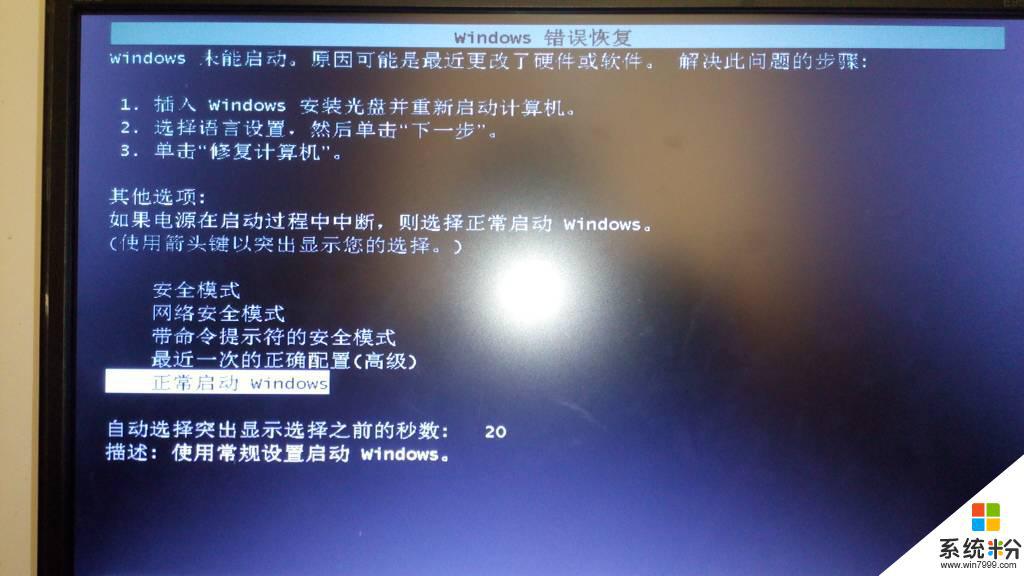
解決方法:
方法一:
黑屏的時候隻有鼠標,我們可以嚐試一下鍵盤上“Ctrl+Alt+DEL”組合鍵。調出任務管理器,點擊“文件”,運行新程序,輸入“msconfig”命令並回車確定彈出係統配置界麵,在常規的選項卡中,我們點選“診斷啟動”,並點擊確定,因為大多數的黑屏基本是Windows中某個服務導致的這個問題,重啟電腦就可以解決黑屏隻有鼠標指針的問題了。
方法二:
電腦開機長按“shift”,菜單裏麵選進安全模式,可以正常登陸打開,然後重啟電腦,基本就可以了。
進入安全模式的其他方法如下。
1、我們將電腦開機,到Win10啟動徽標的界麵的時候。那麼就長按電源鍵強製關機,再關機,再到Win10啟動徽標的界麵的時候。再長按電源鍵強製關機,重複此操作三次,出現了正在診斷你的電腦,將出現自動修複界麵。
2、這時電腦就會進入自動修複的界麵,我們點擊“高級選項”。
3、再點擊“疑難解答”選項。
4、再點擊“高級選項”。
5、在高級選項界麵中,我們點擊“啟動設置”。
6、在啟動設置界麵中,我們點擊“重啟”。
7、序號4-6都是安全模式,我們按需選擇就可以了,沒有不需要網絡,按下數字4鍵或者F4鍵,啟用安全模式就可以了。
8、進入安全模式之後,再重啟就可以搞定了。
9、當然也有可能是顯卡驅動或者係統補丁導致的問題,可以在安全模式下嚐試刪除顯卡驅動並重啟試試。也可以嚐試刪除近期更新的補丁。
如果不行的話,也可以在以上的步驟4中,在疑難解答界麵,選擇“重置此電腦”選項,重置一下電腦。(重置此電腦可能會進入兩個選項,一個是保留我的文件,一個是刪除所有的內容,我建議是保留我的文件,點擊“本地重新安裝”按鈕。)
以上是關於電腦開機時出現有指針但無法進入係統的解決方法,如果你也遇到了同樣的情況,可以參考以上小編提供的方法來處理,希望對大家有所幫助。
win10相關教程